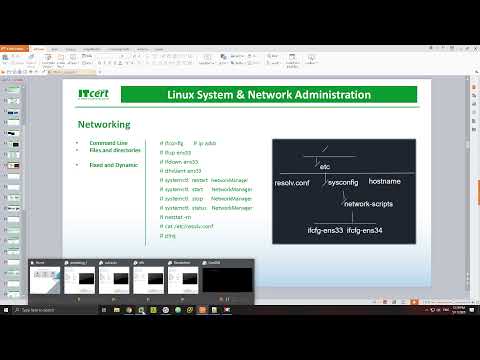Linux มีวิธีง่ายๆ ในการติดตั้งโปรแกรมใหม่ เช่น ผ่าน Ubuntu Software Center และ Synaptic Package Manager ยังคงต้องติดตั้งแอปพลิเคชั่นบางตัวจากพรอมต์คำสั่ง บทความวิกิฮาวนี้จะแนะนำวิธีการติดตั้งแอปพลิเคชันจากไฟล์ INSTALL.sh ที่บรรทัดคำสั่ง
ขั้นตอน

ขั้นตอนที่ 1. ดาวน์โหลดซอฟต์แวร์ที่คุณต้องการติดตั้ง
ไฟล์ที่จำเป็นมักจะถูกบีบอัดเป็นไฟล์.tar,.tgz หรือ.zip

ขั้นตอนที่ 2. แตกไฟล์ ".tar" หรือ ".zip" (ถ้าจำเป็น)
หากซอฟต์แวร์ที่คุณดาวน์โหลดมาอยู่ในรูปแบบไฟล์เก็บถาวร เช่น ไฟล์ ".tar", ".tgz" หรือ ".zip" คุณจะต้องแตกไฟล์เพื่อไปยังไฟล์.sh หากสคริปต์อยู่ในรูปแบบไฟล์ ".sh" อยู่แล้ว คุณสามารถข้ามขั้นตอนนี้ได้ ใช้หนึ่งในวิธีต่อไปนี้เพื่อแยกไฟล์เก็บถาวร:
- คลิกขวาที่ไฟล์เก็บถาวรที่ดาวน์โหลด จากนั้นเลือก แยกที่นี่ (ข้อความที่แน่นอนอาจแตกต่างกันไปตามเวอร์ชัน Linux)
- หากคุณกำลังใช้เทอร์มินัล ให้ใช้คำสั่ง " cd ~/path" เพื่อไปยังตำแหน่งของไฟล์เก็บถาวร แทนที่ "path" ด้วยเส้นทางโฟลเดอร์ของไฟล์ (เช่น "cd ~/Downloads")
- ในการแตกไฟล์ ".tar" หรือ ".tar.gz" โดยใช้เทอร์มินัล ให้ใช้คำสั่ง " tar -xvf filename.tar" และกด " เข้า". แทนที่ "filename" ด้วยชื่อจริงของไฟล์ (เช่น "tar -xvf jdk-14.0.2_linux-x64_bin.tar.gz")
- ในการแตกไฟล์ ".zip" จากเทอร์มินัล ให้ใช้คำสั่ง " แตกไฟล์ name.zip" และกด " เข้า". แทนที่ "filename" ด้วยชื่อไฟล์ zip (เช่น "unzip Minecraft.zip")

ขั้นตอนที่ 3 ค้นหาโฟลเดอร์ที่มีไฟล์ ".sh"
ในการดำเนินการนี้ คุณจะต้องดับเบิลคลิกที่โฟลเดอร์ที่แยกออกมาแล้วค้นหาในโฟลเดอร์ที่มีอยู่เพื่อดูว่าโฟลเดอร์ใดมีไฟล์ install.sh

ขั้นตอนที่ 4 เปิดหน้าต่างเทอร์มินัล
เทอร์มินัลมีไอคอนที่คล้ายกับหน้าจอสีดำที่มีเคอร์เซอร์ข้อความอยู่ คลิกใน Dock หรือเมนู Applications เพื่อเปิดเทอร์มินัล
วิธีที่รวดเร็วในการดำเนินการนี้ในตัวจัดการหน้าต่างส่วนใหญ่คือการกด " Ctr + alt=""รูปภาพ" + T</strong" />" บนแป้นพิมพ์

ขั้นตอนที่ 5. นำทางไปยังเส้นทางของโฟลเดอร์ที่แยกออกมา
พิมพ์ " ซีดี ~/" ตามด้วยเส้นทางไปยังไฟล์ ".sh" แล้วกด " เข้า" ″ ใช้เครื่องหมายทับ (/) เพื่อแยกความแตกต่างระหว่างโฟลเดอร์ต่างๆ ตัวอย่างเช่น หากไฟล์นั้นเป็นโฟลเดอร์ดาวน์โหลดของคุณ คุณจะต้องพิมพ์ "cd ~/Downloads/jdk-14.0.2_linux-x64_bin/bin " และกด Enter
เพื่อให้แน่ใจว่าคุณอยู่ในโฟลเดอร์ที่ถูกต้อง ให้พิมพ์ " ls -a" ที่พรอมต์คำสั่งแล้วกด " เข้า" คุณควรเห็นรายการไฟล์และโฟลเดอร์เดียวกัน

ขั้นตอนที่ 6. พิมพ์ chmod +x install.sh แล้วกด ↵ Enter
ถ้าโปรแกรมติดตั้งชื่ออย่างอื่นที่ไม่ใช่ ″install.sh ″ ให้พิมพ์ชื่อไฟล์จริงแทน สิ่งนี้ทำให้ไฟล์ตัวติดตั้งสามารถเรียกใช้งานได้ คุณจะไม่เห็นข้อความยืนยันจากคำสั่งนี้
- ตราบใดที่คุณไม่เห็นข้อผิดพลาด คุณจะรู้ว่าสคริปต์นี้สามารถทำงานได้
- คุณสามารถทำได้นอกเทอร์มินัล กระบวนการอาจแตกต่างกันขึ้นอยู่กับการแจกจ่าย Linux ของคุณ ในการทำเช่นนี้ใน Ubuntu ให้คลิกขวาที่ไฟล์ ".sh" แล้วคลิก คุณสมบัติ. คลิก สิทธิ์ แท็บและทำเครื่องหมายในช่องที่ระบุว่า "อนุญาตให้เรียกใช้ไฟล์เป็นโปรแกรม"

ขั้นตอนที่ 7. พิมพ์ bash install.sh แล้วกด ↵ Enter
หากชื่อไฟล์มีชื่ออย่างอื่นที่ไม่ใช่ ″install.sh″ ให้แทนที่ "install.sh" ด้วยชื่อไฟล์จริง เช่น ถ้าจะติดตั้ง Netbeans ให้พิมพ์ " bash netbeans-8.2-linux.sh" และกด " เข้า".
คำสั่งอื่นๆ ที่คุณสามารถใช้ได้ ได้แก่ " sh install.sh" หรือ " ./install.sh" หากชื่อไฟล์ต่างจาก "install.sh" ให้ใช้ชื่อจริงของไฟล์ ".sh" แทน จากนั้นกด " เข้า". ใช้คำสั่งใด ๆ เหล่านี้แล้วกด " เข้า".

ขั้นตอนที่ 8. ป้อนรหัสผ่านผู้ใช้รูทแล้วกด ↵ Enter
การดำเนินการนี้จะเริ่มการติดตั้งแอปพลิเคชันของคุณ

ขั้นตอนที่ 9 ทำตามคำแนะนำบนหน้าจอเพื่อทำการติดตั้งให้เสร็จสิ้น
คุณอาจต้องป้อนข้อมูลเพิ่มเติมเพื่อดำเนินการติดตั้งให้เสร็จสิ้น ทั้งนี้ขึ้นอยู่กับแอป